Az első lépések a FreeNAS 8
• hol és hogyan lehet létrehozni a felhasználói fiókokat, és állítsa az engedélyeket a FreeNAS TM 8.0
Miután FreeNAS TM rendszer van telepítve, és be van jelentkezve az adminisztrációs felületen, akkor a következő alapvető műveleteket:
- típusának beállítása az állami források vagy szolgáltatások, amelyeket használni fognak, hogy a képességeit a kiszolgáló hálózati kliensek
- partíció létrehozásához vagy partíciók készletek; más szóval, hogy konfigurálja meghajtók
- felhasználói fiókok létrehozása és felhasználói csoportok
- hozzáférési jogokat a létrehozott partíciók
- hogy hozzanak létre állami források és a szolgáltatások biztosítása érdekében a munkájukat
- teljesítményének vizsgálatára az állami források
Az alábbiakban azt mutatjuk be részletesen minden egyes fenti pontokat.
Kezdeti beállítás és konfiguráció
A legegyszerűbb módja annak, hogy a rendszer telepítéséhez, hogy töltse le az iso-fájlt a kívánt építészet (32 vagy 64 bit), a felvétel a képet egy CD-ROM és bootolni, ha a számítógép indításakor. Ha ezt látja a telepítés menüt, nyomja meg az Entert az alapértelmezett elfogadásához az 1. opciót (Install / Upgrade merevlemez / flash eszköz). Szoftver telepítő az összes merevlemez áll rendelkezésre a telepítendő rendszer. Például a screenshot látható FreeNAS TM telepítési lehetőség VirtualBox virtuális gép. amelyeket előre elkészített virtuális lemez 4 Gb mérete az operációs rendszer alatt önmagában (ada0) és virtuális lemez mérete 20 GB-os tárolási (ada1). Megjegyzendő, hogy ha telepíteni FreeNAS TM az USB-Stick operációs rendszer veszi a teljes lemez méretétől függetlenül. A lemez nem lesz elérhető tárolásához más adat.
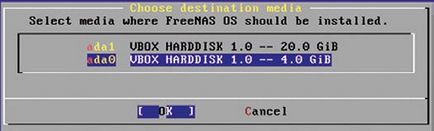
Elhelyezése a FreeNAS
Miután kiválasztotta a helyet telepíteni FreeNAS TM. A telepítő figyelmezteti arra, hogy a meglévő adatok, hogy a lemez véglegesen törlésre kerül. Ha elfogadja és igazolja a megfelelőséget tettei, a program tömörítse az operációs rendszer kép a kiválasztott meghajtón, és annak befejezését követően egy üzenetet jelenít meg, akkor a számítógép újraindítására. A teljes telepítési folyamat néhány percet vesz igénybe.
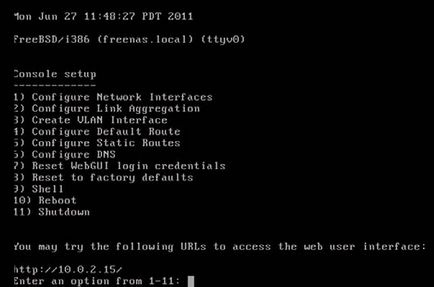
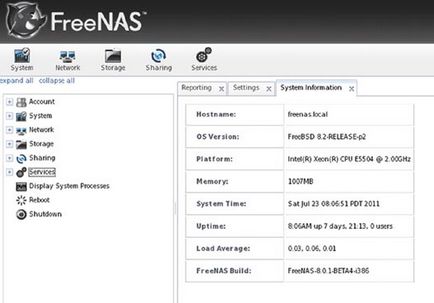
Grafikus FreeNAS konfigurációs felület
Mivel az alapértelmezett FreeNAS TM adminisztrátori jelszót előre ismert, meg kell változtatni azonnal kattintva az utat a számla - My Account - Jelszó módosítása.
Típusának beállítása közjavak és beállítási szolgáltatások
FreeNAS TM megkapta a támogatást a többféle állami források és a kapcsolódó szolgáltatások, amelyek a hálózati hozzáférést ügyfeleinek a lehetőséget az adatok tárolására a szerveren. Javasoljuk, hogy csak egyféle közjavak és beállítás érdekében, hogy megakadályozzák az esetleges konfliktusok különböző típusai között az utóbbi. Kiválasztása forrás típusa függ, hogy milyen típusú operációs rendszer telepítve a helyi számítógép-hálózat, a biztonsági követelmények és a várható sebesség a hálózati forgalmat. A választás, ott vannak a következő típusú források:
AFP
FreeNAS TM Netatalk használ, hogy az ügyfelek az Apple-források. A választás az ilyen típusú van egy jó lehetőség, ha az összes számítógép a hálózaton fut az operációs rendszer a Mac OS X
CIFS
Annak érdekében, hogy az ügyfelek hozzáférést a Windows, Mac OS X, Linux és BSD rendszer FreeNAS TM Samba alkalmazásával. Azonban ez az erőforrás lassabb, mint az NFS. De, ha a hálózat tartalmaz csak a Windows-számítógép egy jó választás.
NFS
Ez a fajta erőforrás for Mac OS X, Linux operációs rendszerek, a BSD és a szakmai / ipari Windows-verziók. Ez a lehetőség nagyon jó abban az esetben, ha a hálózat számos különböző operációs rendszerekben.
FTP
Amely gyors hozzáférést biztosít bármilyen operációs rendszert, egy cross-platform protokoll FTP és FTP-kliens, mint a FileZilla. FreeNAS TM rendszer támogatja a titkosítást a protokoll és a chroot paranccsal.
SSH
Titkosított kapcsolat bármely operációs rendszer segítségével a parancssoros és grafikus SSH WinSCP alkalmazás Windows alatt.
iSCSI
FreeNAS TM használ iSCSI exportálni lemez meghajtók, áll az ügyfelek rendelkezésére, hogy fut iSCSI szoftver telepítő.
Létrehozása lemezpartíciók
A FreeNAS TM rendszer, akkor hozza létre a következő fájlrendszerek és válaszfalak:
- Particionálás a UFS és ZFS fájlrendszer
- Képes importálni a meglévő partíciót szerelt UFS fájlrendszert. NTFS. MSDOS. EXT2
- Az a képesség, hogy hozzon létre, vagy importálni a meglévő konfigurációk UFS gstripe (RAID0), gmirror (RAID1), graid3 (RAID3)
- Az a képesség, hogy hozzon létre, vagy import meglévő konfigurációk ZFS RAID 0,1,5,10,60 és RAIDZ1
- Képesség, hogy hozzon létre egy sor partíciók ZFS fájlrendszer. Mindegyik csomag saját felhasználói csoport lehet rendelni, a tömörítés, lemezkvótákat. Mindez lehetővé teszi, hogy végezze el a különböző forgatókönyvek által biztosított menedzsment.
- Az a képesség, hogy hozzon létre ZFS zvols. amely lehetővé teszi, hogy az export egy részét a szakasz egy iSCSI-eszköz helyett exportáló az egész lemezt.
- Képes-e létrehozni egy ZFS fájlrendszer pillanatképek. amelyek hasznosak lehetnek helyreállítására egy partíciót a megadott időpontban.
- Felkészülés a ZFS partíciót (kivitele), úgy, hogy a jövőben ez a rész el lehet távolítani, és telepítve van egy másik rendszerben.
lemez és kezelheti partíciókat következő rész Storage menü - kötetek. Például a képen látható egy változata a rendszer menüben, ha létre egy partíciót a ZFS fájlrendszer.
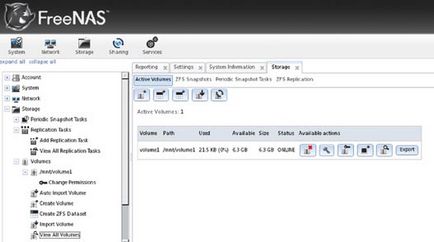
merevlemez partíciós menedzsment
B található, a bal oldali panelen fa menüben válassza ki a következő műveleteket:
A jobb oldali ablakban lesz elérhető öt ikon. Ezek leírása (balról jobbra):
- Új partíció létrehozása
- hozzon létre egy sor új ZFS
- hozzon létre egy új ZFS szakasz (zvol)
- import rész
- avtoimportirovat rész
Ha ZFS partíció már létezik, akkor elérhető lesz hat konfiguráció ikonok megfelelő ebben a részben. Velük, akkor műveletet tud végrehajtani (balról jobbra):
Létrehozása felhasználók és a csoportok
A FreeNAS TM rendszer, a következő műveletek felhasználói fiókok:
- a használata névtelen számlákat és a vendég számlák, hogy a megközelítések a forrásokat a hálózat bármely felhasználó
- létrehozását külön számlákat, amelyen keresztül minden felhasználó férhet hozzá a saját meg a ZFS
- a mellett egy külön számlán a felhasználói csoport; Ezen csoportok mindegyike hozzáfér saját ZFS partíciót és készlet
- támogatása meglévő fiókok OpenLDAP vagy az Active Directory szolgáltatás
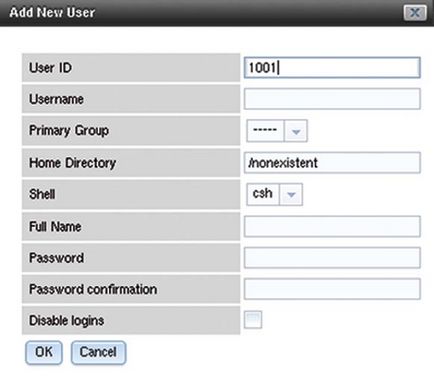
FreeNAS létrehozása
Amikor létrehoz egy fiókot, akkor kell szem előtt tartani:
- felhasználói azonosító automatikusan generálódik, és meg kell hagyni „ahogy van”
- Felhasználói név kell önmagáért beszél (pl .. visszajelzés anonim ftp), vagy a neve megegyezik egy meglévő felhasználói fiókot a kliens operációs rendszer
- mező, amely jelzi, hogy a fő felhasználói csoport üresen kell hagyni; Ebben az esetben a felhasználói csoport jön létre a neve megegyezik a felhasználó nevét; ha kell hozzá a felhasználókat a további csoportok bővítése hozzáférési jogok a rendszerben, akkor a fiók menü - Csoportok, hogy ezeket a további csoportok és a meglévő felhasználók e csoportok tagjai;
- engedélyeket nem lépnek életbe, amíg amíg nem változik a felhasználó saját könyvtárát; az utat, hogy a felhasználó saját könyvtárat kell változtatni, hogy az út a szakasz, amely a megosztani kívánt (például az útvonal / mnt / volume1 screenshot „Manage partíciókat”);
- shell kell hagyni „ahogy van”, úgy, hogy a felhasználó bejelentkezett fiókjába a rendszerben, és úgy változott, hogy az előnyös neki
- A felhasználó teljes nevét kell leíró jellegű (pl névtelen hozzáférés) vagy tartalmazhatja a teljes név (vezetéknév, keresztnév) felhasználói
- Ha azt tervezi, hogy a felhasználói hozzáférést a rendszer, írja be a jelszót, és mentse meg neki; Ellenkező esetben ellenőrizze a doboz mellett „megtagadja a hozzáférést”
A jogosultságok beállítása
Miután létrehozta a partíciókat és a felhasználói fiókokat (felhasználói csoportok), be kell állítani a jogosultságokat a szakaszok ezek a felhasználók. Ezek a jogok lehetővé teszik, hogy a rugalmas biztonsági politikák a rendszer, miközben az adatok a merevlemezen partíciókat.
Keresse meg a pálya a Tárolás menüben - kötetek - Az összes kötetek. Az ikonra kattintva a szakasz a hozzáférési jogokat, amelyek a konfigurálni kívánt. A megfelelő ablak.
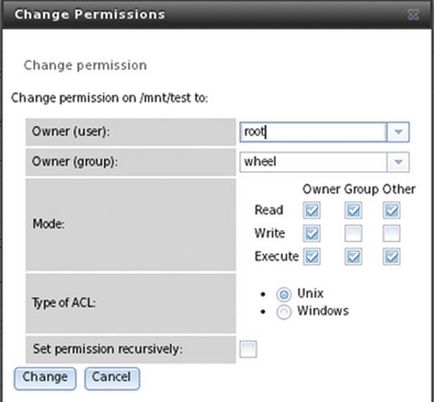
A jogosultságok beállítása a FreeNAS rendszer
Mint látható a képen, hogy megértsék a beállításokat nagyon könnyen. Ellenőrizze, hogy a tulajdonos (Owner felhasználó) a kívánt rész egy adott felhasználó; győződjön meg róla, ez is része a kívánt csoportot, és ez a csoport tulajdonosa is (tulajdonos csoportja) az e szakasz; állapítható meg, hogy a szükséges hozzáférési jogokat (Mode), hogy ezt a részt. Ezután meg kell választania, hogy milyen típusú hozzáférés-vezérlési listák (ACL típusa), amelyet használni fogják. FreeNAS TM rendszer támogatja mind a Unix ACL listákon érthető minden operációs rendszer és a Windows ACL listák kibővítheti a Unix ACL, de ez csak akkor fut a Windows operációs rendszer. Az egyetlen eset, amikor indokolja a kérelmet az ACL felsorolja a Windows - az egész hálózat áll házigazdák futtató csak a Windows operációs rendszert.
Azt is ellenőrizni kell, hogy telepítve van Engedélykészlet rekurzív alkalmazott összes alkönyvtárat a választott szakasz (Set engedélye rekurzívan). Ehhez elég, hogy a doboz egy négyzetet.
Beállítása után a kívánt beállításokat menteni az eredményt, ha megnyomja a Change gombot.
Megosztás és beállítási szolgáltatások biztosítása közös hozzáférési
Amikor beállítja engedélyekkel a partíció, itt az ideje, hogy forduljon a következő kérdés - egy közös erőforrás-hozzáférés és telepítését az ilyen jellegű hozzáférést; akkor is kell beállítani a szolgáltatást, amely működik a hálózat, amely lehetővé teszi ezt a megosztást. Mindezeket a műveleteket (mint rendszergazda), akkor ezt a segítséget a következő menüpontok (hivatkozásokat is tartalmaz a dokumentáció létrehozásának megfelelő típusú megosztott erőforrások):
Kezdve szolgáltatások és vizsgálatával konfigurációs
Miután elkészült a beállítással az állami források, akkor meg kell kezdeni a megfelelő szolgáltatásokat nekik. Ez biztosítja, hogy a beállítások érvénybe lépnek. érdemes futtatni a konzolon, mint egy rendszergazda az eljárás megkezdése előtt. Akkor láthatod a lehetséges hibaüzenetek jelenhetnek meg, amikor futtatja a szolgáltatások valamelyikét. Menj a Rendszer menü - Beállítások - Speciális. jelölje megjelenítése konzol üzeneteket a lábléc (Ehhez UI reload), majd kattintson az OK gombra. Indítsa újra a böngészőt (például F5 vagy Ctrl-R) és a képernyő alján kell megjelennie a szöveges konzolon.
Akkor megy a szolgáltatások menü - ellenőrzési szolgáltatások. A megnyíló ablakban kezdve a szolgáltatásokat.
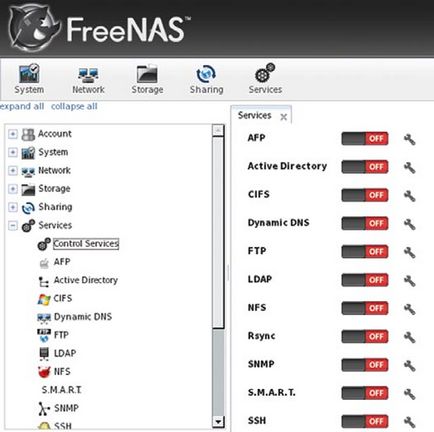
Kezdve szolgáltatások FreeNAS rendszer
Mint látható, a jobb oldalon a lapon az összes szolgáltatást. Előtte mindegyikük egy piros KI gombot. Mint azt sejteni lehet, indítsa bármelyik kiemelt szolgáltatások ezzel a gombbal. Időbe fog telni egy pár másodpercig, és a gomb színe kék, piros. ami azt jelenti, - a szolgáltatás engedélyezve van. Miután rákattintott olvassa el az összes üzenetet, hogy jelenik meg a konzol. Ha hirtelen valami elromlik, akkor lesz egy szöveges hibaüzenet leírja a problémát. Ha minden jól megy, az azt jelenti, hogy a szolgáltatás fut. De meg kell vizsgálni. Megpróbál csatlakozni a szolgáltatást a kliens gépen. Például, a Windows Explorer, csatlakozni CIFS részvényeket; fut semmilyen FTP-kliens (ugyanaz FileZilla) csatlakozni az FTP erőforrás. Ha az operációs rendszer a Mac OS X, futtassa a Finder fájlkezelő megpróbál csatlakozni az AFP erőforrás.
Megtörténhet, a szolgáltatás megfelelően elindul, és a kapcsolat, de a konzol hibaüzenetek kapcsolatos hozzáférési jogokat. Ebben az esetben ellenőrizze, hogy a felhasználó rendelkezik a szükséges jogokkal a rész, amely lehetővé tette a szövetség.
következtetés
Ez a cikk leírta a szükséges lépéseket a kezdési FreeNAS TM rendszer. A kezdeti beállítás és a dob a rendszer tartalmazza: telepítése FreeNAS TM 8.0.1; telepítését és konfigurálását a szükséges szolgáltatásokat, amelyek hozzáférést biztosít a megosztott erőforrások a hálózat; létrehozása partíciókat tárolás kezelése; felhasználói fiókok létrehozása és felhasználói csoportok, valamint a hozzáférési jogosultságok beállítása az első a partíciókat; konfigurációs és tesztelési szolgáltatásokat, amelyek a hálózaton megosztott.
A következő cikk megmutatja a használatát néhány közös FreeNAS TM rendszer konfigurációs forgatókönyveket.